Rhino Dateien
Rhino® Dateien (*.3dm) bieten NURBS und analytische Oberflächen für Freiformen. Kurven werden nicht unterstützt. Sie können Rhino Dateien, die mehrere Körper enthalten, öffnen. Rhino Mehrkörper-Dateien resultieren in einer SolidWorks Teildatei. Rhino ist in SolidWorks Menüs für Operationen wie z.B. Feature bearbeiten und Einfügen, Features, Importiert integriert.
|
Sie haben nun folgende Möglichkeiten:
Öffnen Sie Rhino Dateien, was dem Import in ein neues Teildokument entspricht. Importieren Sie Rhino Dateien in ein neues oder bereits bestehendes SolidWorks Teildokument. Bearbeiten Sie Rhino Dateien im Kontext, und ersetzen Sie sie mit anderen Rhino Oberflächen. Bearbeiten Sie Rhino Dateien in der Rhino Anwendung. Dazu muss die Rhino Anwendung auf Ihrem System installiert sein. |
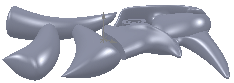
|
Öffnen von Rhino Dateien:
Klicken Sie auf Öffnen  (Standard-Symbolleiste), oder wählen Sie Datei, Öffnen.
(Standard-Symbolleiste), oder wählen Sie Datei, Öffnen.
Wählen Sie Rhino Dateien (*.3dm) als Dateityp, wählen Sie eine Datei aus, und wählen Sie eine Datei aus.
Klicken Sie auf Optionen, um festzulegen, ob Oberflächen und Volumenkörper auf verdeckten Rhino Layern als Features oder unterdrückte Features importiert oder ganz außer Acht gelassen werden.
Klicken Sie auf Öffnen.
Die Oberfläche wird im Grafikbereich und als Oberfläche-Importiert im FeatureManager angezeigt.
 Wenn die resultierenden Oberflächen ein geschlossenes Volumen bilden, ist das Ergebnis im FeatureManager ein importierter Volumenkörper statt einer importierten Oberfläche.
Wenn die resultierenden Oberflächen ein geschlossenes Volumen bilden, ist das Ergebnis im FeatureManager ein importierter Volumenkörper statt einer importierten Oberfläche.
Importieren von Rhino Dateien:
Klicken Sie in einem neuen oder bereits bestehenden Teildokument auf Einfügen, Features, Rhino importiert.
Wählen Sie im Dialogfeld Öffnen eine Rhino Datei aus, und klicken Sie auf Öffnen.
Die Oberfläche wird im Grafikbereich und als Oberfläche-Importiert im FeatureManager angezeigt.
Rhino Dateien bearbeiten und durch andere Rhino Dateien ersetzen:
Klicken Sie im FeatureManager mit der rechten Maustaste auf das Feature Oberfläche-Importiert, und wählen Sie Quelle bearbeiten aus.
Wählen Sie im Dialogfeld Öffnen eine Rhino Datei aus, und klicken Sie auf Öffnen.
Weitere Informationen finden Sie unter Bearbeiten importierter Features
Rhino Dateien in Rhino bearbeiten:
Klicken Sie im FeatureManager mit der rechten Maustaste auf das Feature Oberfläche-Importiert, und wählen Sie In Rhino bearbeiten aus.
Die Rhino Anwendung wird geöffnet und SolidWorks deaktiviert.
 In Rhino bearbeiten ist verfügbar, wenn die Rhino Datei beim ersten Import in SolidWorks aus nur einem Körper bestand.
In Rhino bearbeiten ist verfügbar, wenn die Rhino Datei beim ersten Import in SolidWorks aus nur einem Körper bestand.
Bearbeiten Sie die Datei, speichern Sie sie, und beenden Sie die Rhino Anwendung.
Die Geometrie in der importierten Rhino Datei wird in SolidWorks aktualisiert.